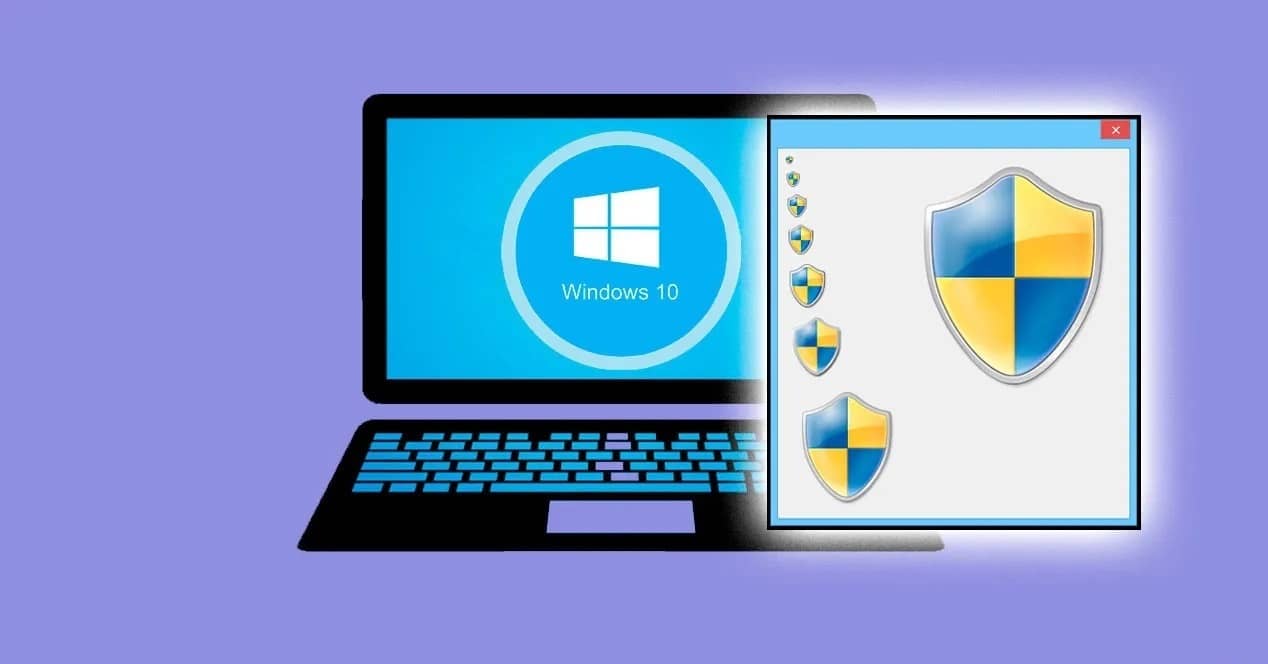
اگر مدتهاست که از ویندوز استفاده می کنید به احتمال زیاد هنگام اجرا برنامه های ویندوز با پیغام امنیتی User Account Control مواجه می شوید که برای دسترسی دادن به برنامه از شما اجازه گرفته میشود، این موضوع همیشه کاربردی نیست و می تواند در طی زمان برای برنامه های مورد اعتماد شما آزار دهنده باشد.
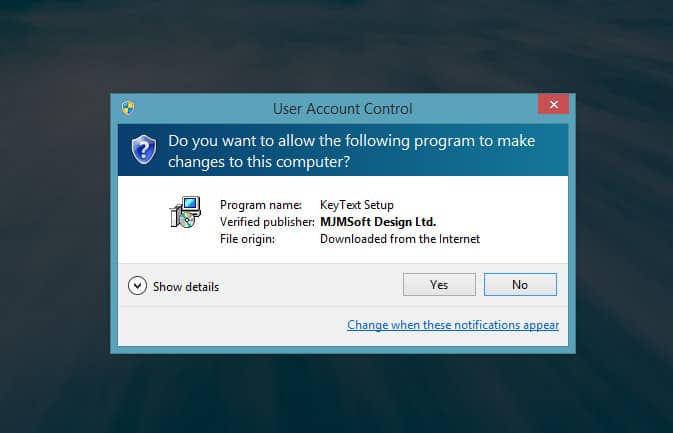
قصد داریم نحوه خاموش کردن و حذف پیغام User Account Control در ویندوز ۱۰، ۸ و ۷ را آموزش دهیم.
روش اول :
روی دکمه Start کلیک کنید و در کادر جستجو عبارت UAC را تایپ کنید از لیست نتایج Change User Account Control settings را انتخاب کنید.
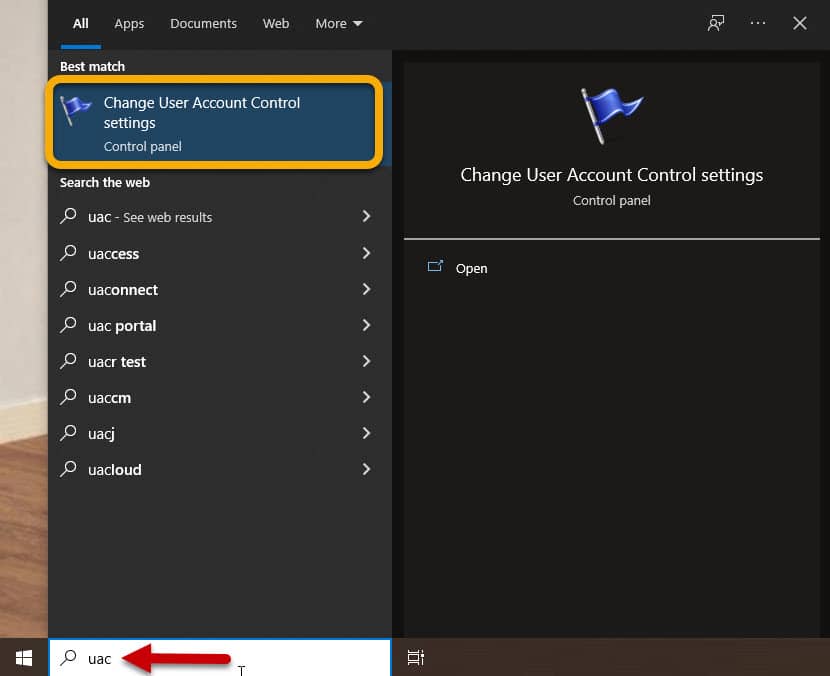
در پنجره User Account Control Settings اسلایدری که در سمت چپ وجود دارد را پایین بکشید تا به تنظیمات Never Notify برسید. حالا روی دکمه OK کلیک کنید.
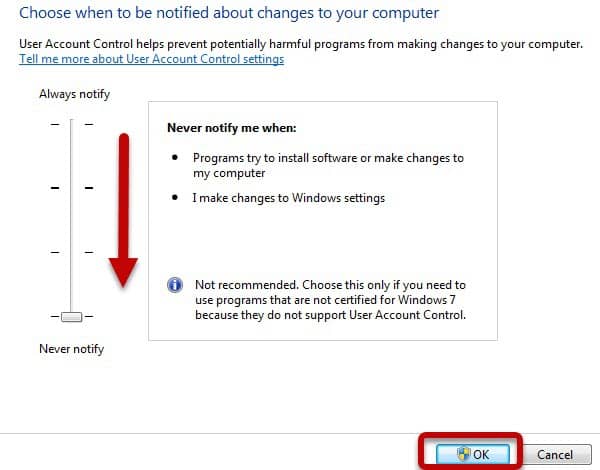
روش دوم :
1- کنترل پنل سیستم خود را باز کنید.
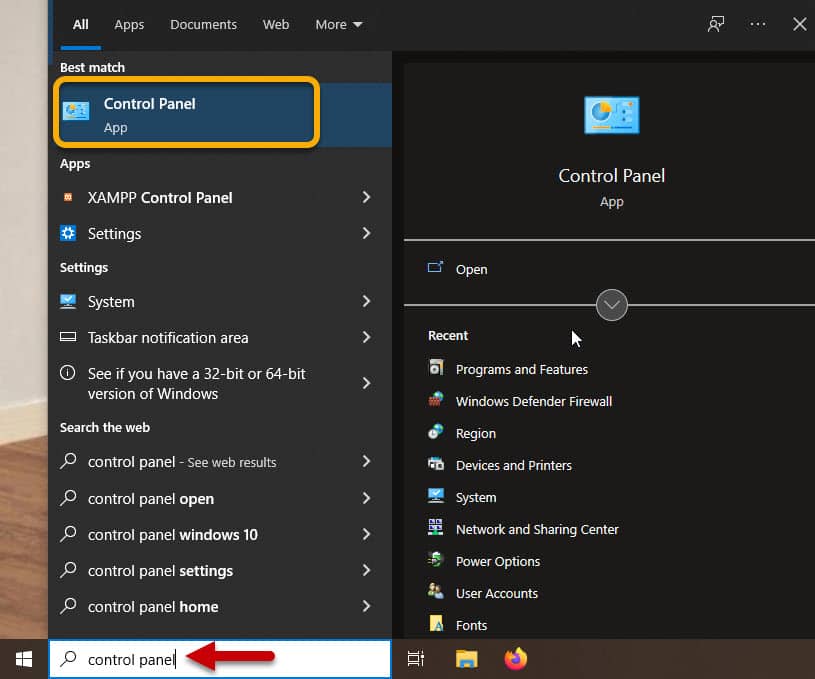
2- گزینه User Accounts را انتخاب نمایید.
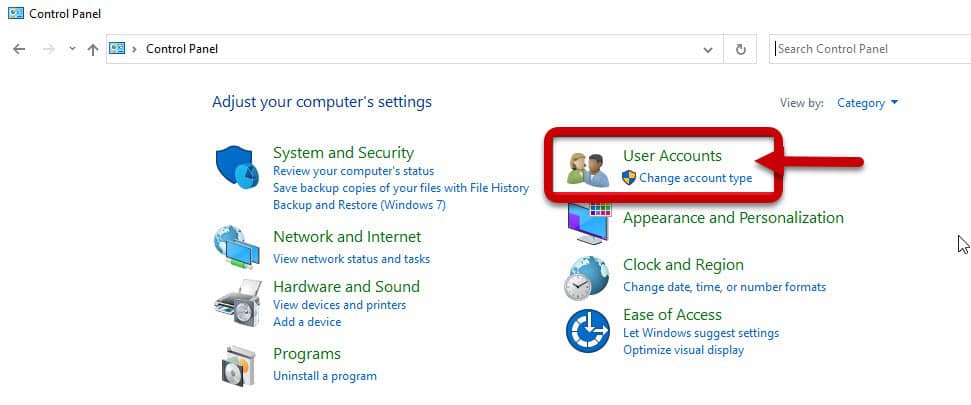
3- و مجدد نیز روی User Accounts کلیک کنید.
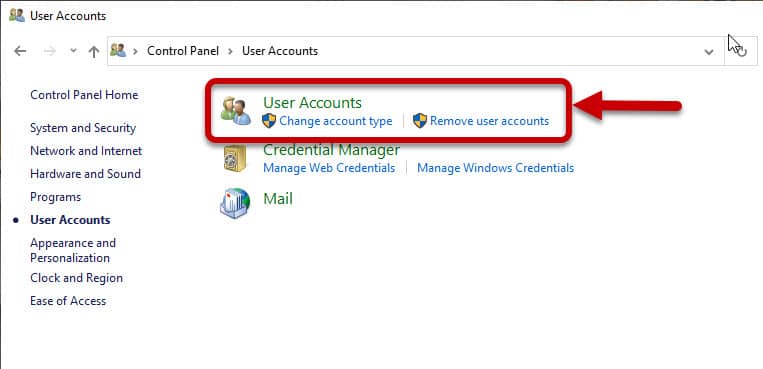
3- همانطور که در تصویر نشان داده شده گزینه Change User Account control setting را انتخاب نمایید.
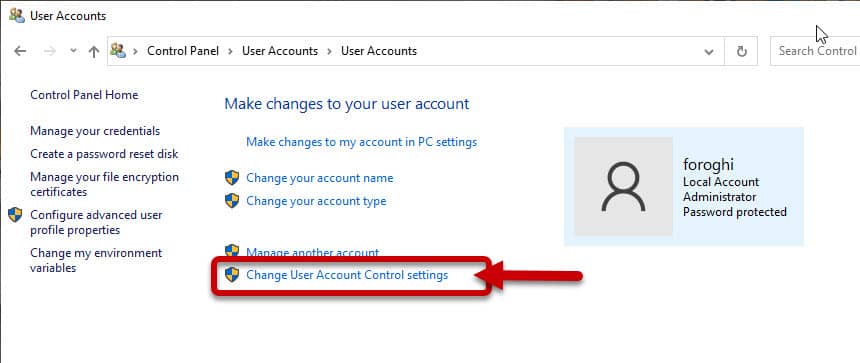
4- نوار کنترل سمت چپ تصویر را مطابق شکل تا انتها پایین بیاورید و بر روی OK کلیک کنید تا این تغییر بر روی سیستم شما ذخیره شود..
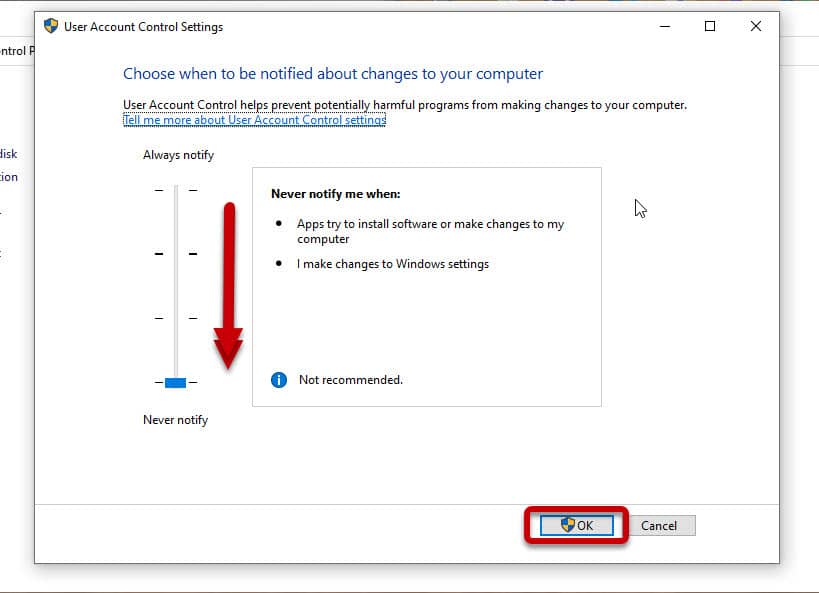
حالا شما موفق شدید مشکل UAC را حل کنید.

